Bei Presentations haben Sie vielfältige Möglichkeiten, festzulegen, in welcher Vergrößerungsstufe ein Dokument auf dem Bildschirm dargestellt werden soll.
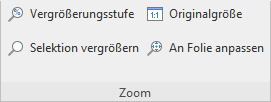
Die Befehlsgruppe "Zoom" auf der Ribbonkarte Ansicht
Verwenden Sie dafür die folgenden Befehle der Ribbonkarte Ansicht | Gruppe Zoom:
Befehl |
Funktion |
Vergrößerungsstufe |
Lässt Sie die Vergrößerungsstufe aus einer Liste auswählen. Sie können auch Werte (zwischen 25% und 400%) von Hand eingeben. |
Selektion vergrößern |
Aktiviert die Lupe. Ziehen Sie anschließend mit der Maus einen Rahmen um einen beliebigen Ausschnitt des Dokuments, um diesen zu vergrößern. |
Originalgröße |
Anzeige mit einer Vergrößerungsstufe von 100%. |
An Folie anpassen |
Wählt automatisch die Vergrößerungsstufe, bei der eine Folie genau in das Fenster passt. Dies ist die Standardeinstellung. |
Verwenden des Zoomreglers
Die Vergrößerungsstufe lässt sich auch mit dem Zoomregler in der rechten unteren Bildschirmecke ändern:
![]()
Ziehen Sie dazu entweder an dem Schieber in der Mitte, oder klicken Sie auf das Minus- oder Plussymbol, um die Vergrößerungsstufe zu verändern.
Wenn Sie auf die Prozentangabe rechts neben dem Zoomregler klicken, öffnet sich das Dialogfenster des oben erwähnten Befehls Ansicht | Gruppe Zoom | Vergrößerungsstufe.